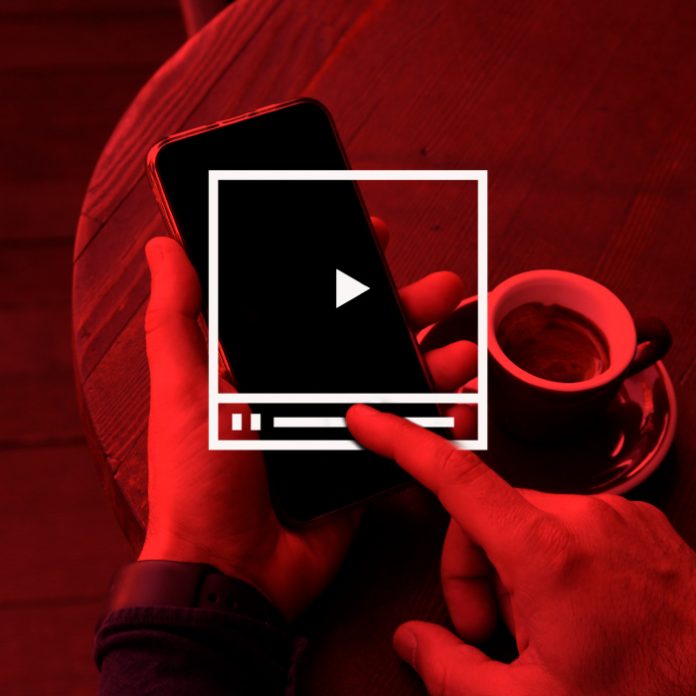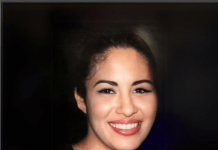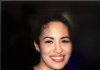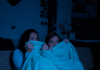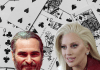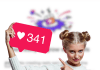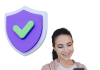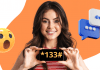Grabar la pantalla del iPhone o iPad es una herramienta de gran utilidad para enseñar algo que estás haciendo o viendo en la pantalla de tu dispositivo; ya sea en forma de instructivo, cómo configurar alguno de los ajustes de iOS, un truco de videojuego, una receta o más. Puedes elegir hacerlo con o sin audio, con el sonido de la pantalla y también con el sonido que te rodea o tu voz. Sigue leyendo para descubrir cómo hacerlo.
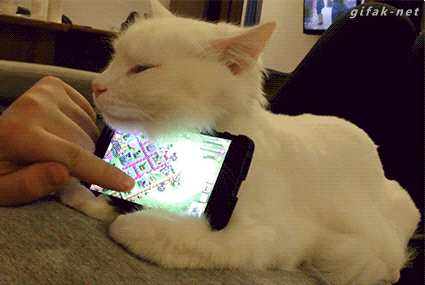
Recuerda que los videos cortos los puedes compartir en en tus redes sociales o WhatsApp con tus amigos, aprovechando los Megas que te brinda tu Amigo Kit de Telcel, #LaRedDeTusEmociones
También puedes leer: ¿Por qué se llama WhatsApp y su logo es verde? Conoce su historia
¿Cómo grabar la pantalla del iPhone?
Como su nombre lo indica, lo primero que tienes que hacer es activar la función siguiendo estos pasos:
- Ingresa a Ajustes y selecciona Centro de control.
- Pulsa Personalizar controles y elige Grabación de pantalla.
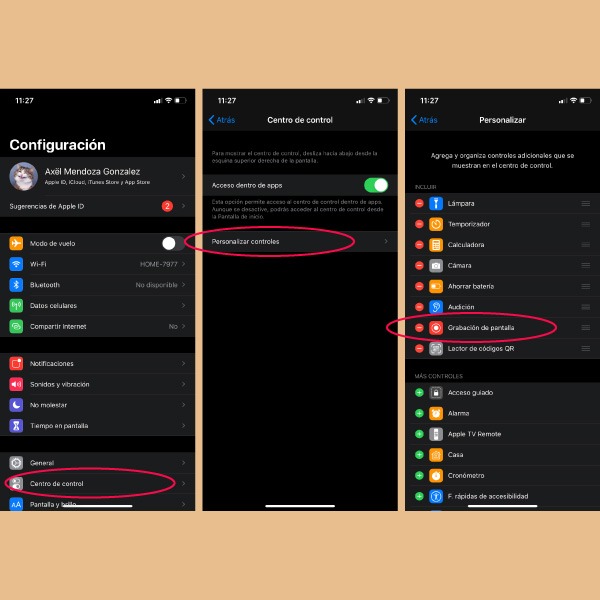
Ahora cuando desees capturar un video en tu pantalla, sólo deberás desplegar el Centro de control y verás un nuevo botón. Al pulsarlo, tendrás tres segundos hasta que empiece la grabación de pantalla. Para detenerlo, tendrás que pulsar el botón que aparece en rojo y confirmar. En tan sólo un momento la grabación aparecerá en tu galería de imágenes.
¿Cómo grabar la pantalla del iPhone con o sin sonido propio?
Este truco es ideal si deseas compartir un sonido que viene de tu dispositivo, por ejemplo el ruido que se produce un truco de videojuego. Tan sólo debes grabar como lo explicamos anteriormente y al revisar el video en tu galería notarás que está grabado por defecto con sonido, tú puedes decidir dejarlo o quitarlo al pulsar el icono de la bocina.
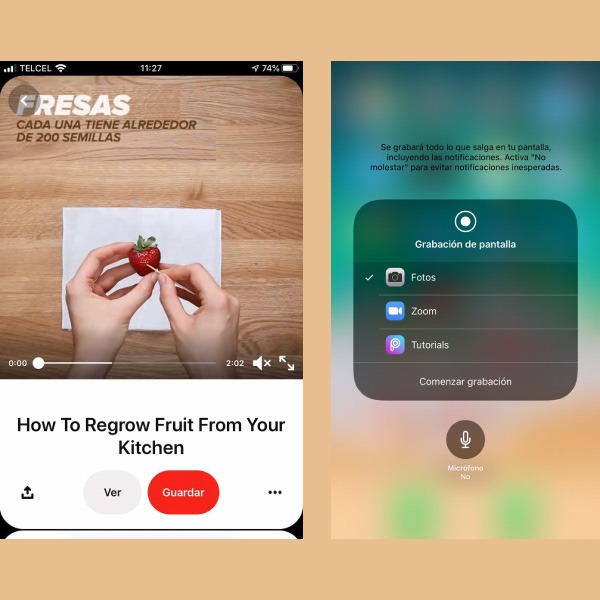
También puedes leer: ¿Existe una forma de conservar la reacción “Me importa” en Facebook?
¿Cómo grabar la pantalla del iPhone añadiendo sonido externo?
Quizás al grabar desees ir explicando lo que estás haciendo, es muy fácil lograrlo. Primero tienes que ajustar el micrófono en el Centro de control, bastará con pulsar el botón de grabación de pantalla y seleccionar el icono para activarlo. Así, se escuchará de forma simultánea lo que estés diciendo además del audio de la pantalla.
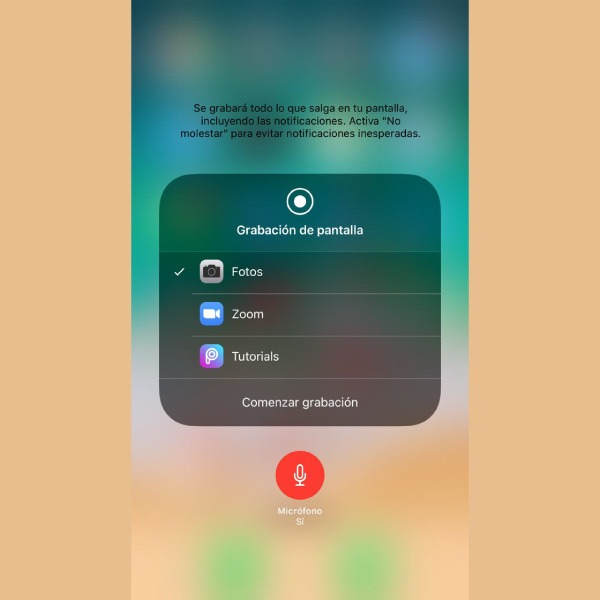
Ahora que sabes estos sencillos trucos, recuerda compartirles esta nota a tus amigos para que puedan intercambiar los videos que graben en sus iPhone.